Hur man konverterar handskrift till text med Samsung Notes

Om du letar efter ett uppfriskande alternativ till det traditionella tangentbordet på skärmen, erbjuder Samsung Galaxy S23 Ultra en utmärkt lösning. Med
Med vilket datorsystem som helst är en av de saker som de flesta vill göra att anpassa datorn efter deras personliga smak. Det finns många sätt att gå tillväga, vilket kommer att variera från person till person. Ett vanligt anpassningsval är skrivbordsbakgrunden. Du ser regelbundet skrivbordet på din dator och att ha en fin bild där kan hjälpa dig att få ett leende på läpparna. Du kanske vill använda något som inspirerar dig, påminner dig om en fantastisk semester, visar ett vackert landskap eller visar dina nära och kära.
Om du använder Linux Mint som ditt operativsystem kommer du att upptäcka att det kommer med ett antal skrivbordsbakgrunder förinstallerade. Du kan titta igenom dem genom att trycka på Super-tangenten och skriva "Bakgrunder".
Tips: Linux hänvisar till "Windows"-tangenten eller Apples "Command"-knapp som "Super" av varumärkesskäl. Som standard kommer Windows- eller Kommando-tangenten att tolkas som supernyckeln.
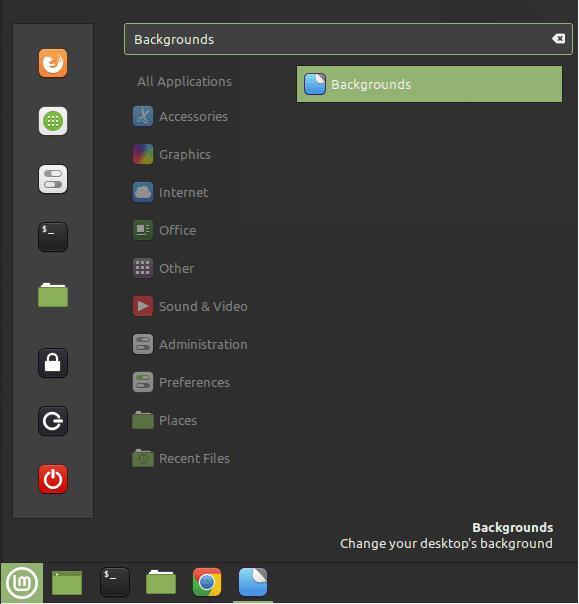
Tryck på Super-tangenten, skriv "Bakgrunder" och tryck på enter.
När du väl är på skärmen för val av bakgrunder kan du välja mellan vilken som helst av de förinstallerade Linux Mint-bakgrundsbilderna. Det finns elva märkesalternativ i avsnittet "Linux Mint" och tjugotvå omärkta högupplösta foton i avsnittet "Ulyana".
För att använda dina egna anpassade bakgrundsbilder måste du använda avsnittet "Bilder" eller importera en annan mapp. "Bilder" låter dig bläddra igenom alla bilder som finns i din användares bildkatalog. Du behöver bara klicka på en bild för att ställa in den som skrivbordsbakgrund.
Tips: Avsnittet Bilder tar bara bilder från din Bilder-katalog. Det ser inte ut rekursivt i några mappar i din Pictures-katalog.
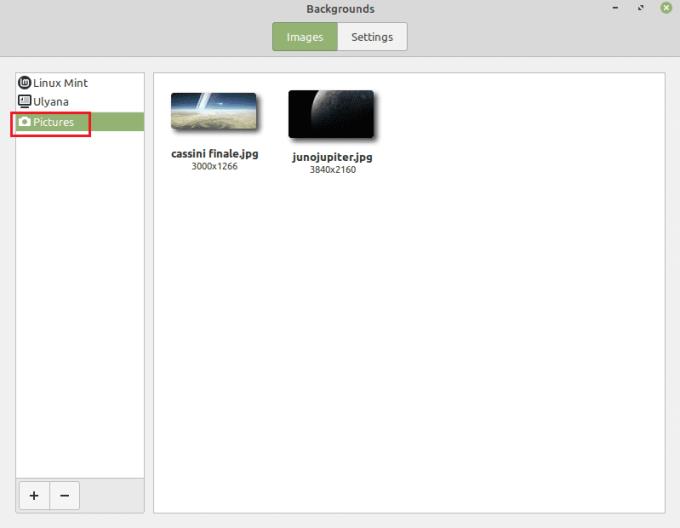
Välj en bild som sparats i din bildkatalog genom att använda avsnittet "Bilder".
Om du vill använda en bild i en underkatalog till mappen Bilder, eller om du vill använda en bild från en annan mapp, måste du antingen kopiera den till mappen Bilder eller lägga till en ny mapp i mapplistan. För att lägga till en mapp till mapplistan, klicka på "lägg till"-ikonen i det nedre vänstra hörnet och bläddra sedan till och välj en mapp som du vill importera. När du har gjort det kommer du att kunna välja det som vilken som helst av de andra sektionerna.
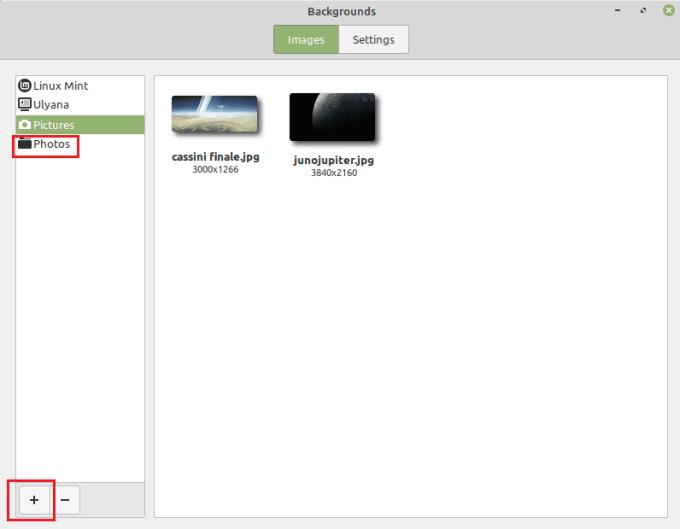
Importera en ny mapp genom att klicka på plusikonen i det nedre vänstra hörnet.
Om du letar efter ett uppfriskande alternativ till det traditionella tangentbordet på skärmen, erbjuder Samsung Galaxy S23 Ultra en utmärkt lösning. Med
Vi visar hur du ändrar markeringsfärgen för text och textfält i Adobe Reader med denna steg-för-steg guide.
För många användare bryter 24H2-uppdateringen auto HDR. Denna guide förklarar hur du kan åtgärda detta problem.
Lär dig hur du löser ett vanligt problem där skärmen blinkar i webbläsaren Google Chrome.
Undrar du hur du integrerar ChatGPT i Microsoft Word? Denna guide visar dig exakt hur du gör det med ChatGPT för Word-tillägget i 3 enkla steg.
Om LastPass misslyckas med att ansluta till sina servrar, rensa den lokala cacheminnet, uppdatera lösenordshanteraren och inaktivera dina webbläsartillägg.
Microsoft Teams stöder för närvarande inte casting av dina möten och samtal till din TV på ett inbyggt sätt. Men du kan använda en skärmspeglingsapp.
Referenser kan göra ditt dokument mycket mer användarvänligt, organiserat och tillgängligt. Denna guide lär dig hur du skapar referenser i Word.
I den här tutoren visar vi hur du ändrar standardzoominställningen i Adobe Reader.
Upptäck hur man fixar OneDrive felkod 0x8004de88 så att du kan få din molnlagring igång igen.






